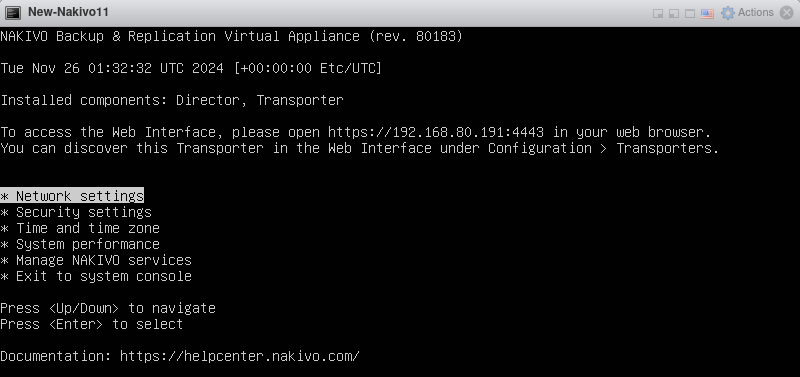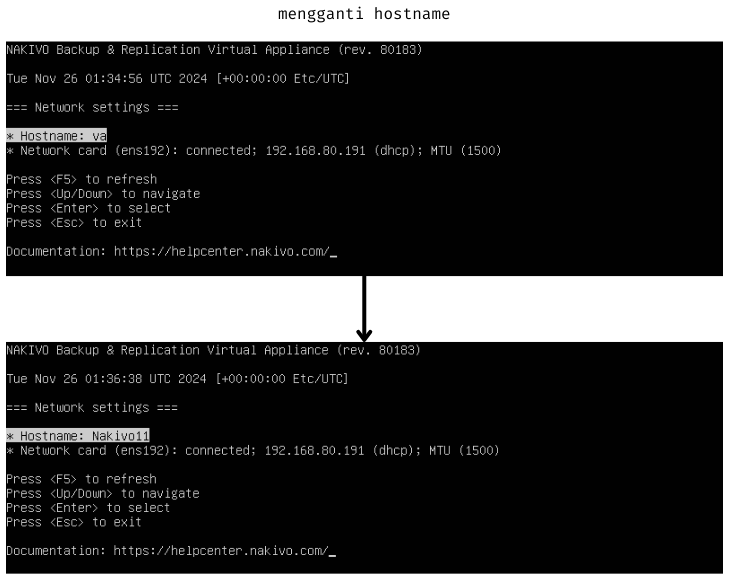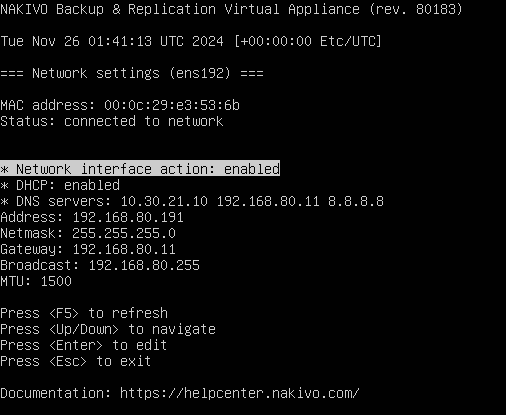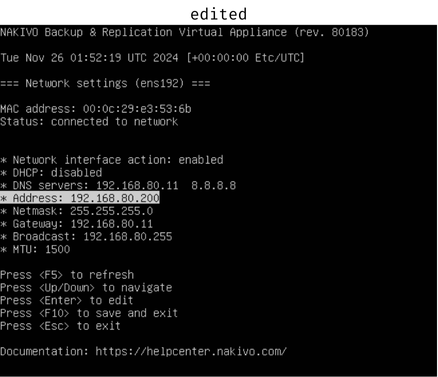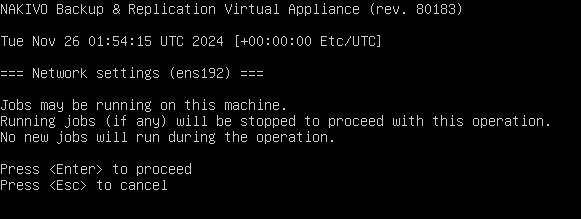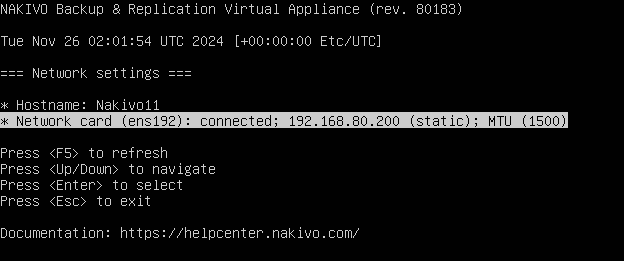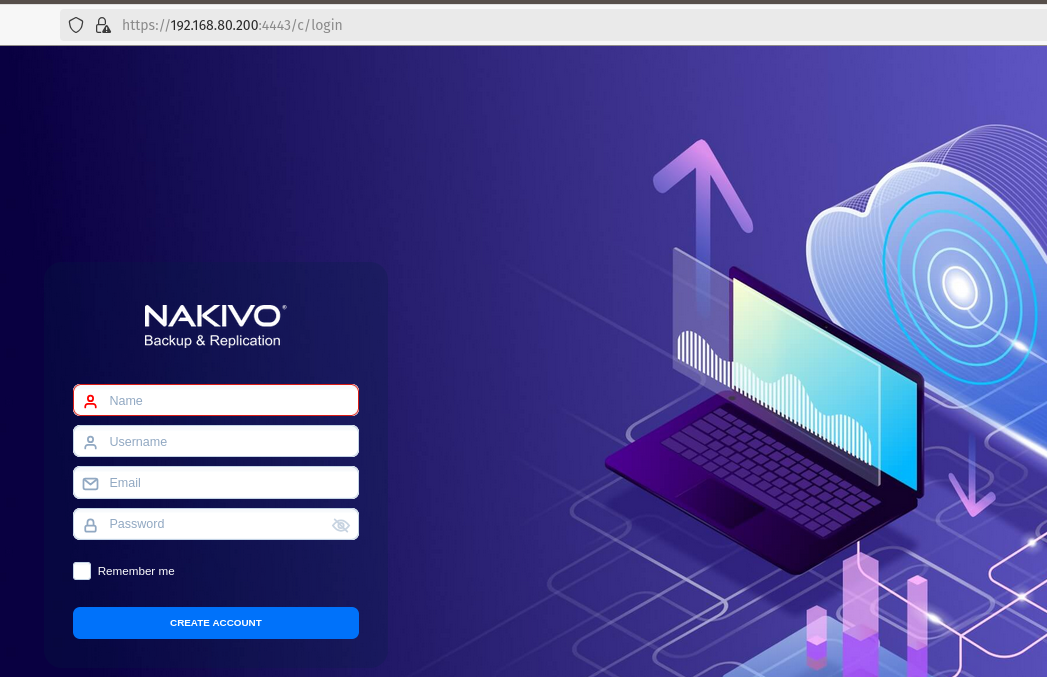Hai semuanya. Apa kabar. Tulisan ini adalah lanjutan dari tulisan sebelumnya. Di tulisan sebelumnya kita sudah sama-sama belajar tentang instalasi Nakivo B&R 11 menggunakan VMWare virtual appliances. Instalasinya tidak sulit dan konfigurasi seperti alamat IP dilakukan secara otomatis (DHCP). Hal ini mungkin saja menimbulkan masalah seperti alamat DHCP yang mungkin saja berubah. Terlebih Nakivo B&R adalah, dapat dikatakan menjadi sebuah “backup server” dimana apabila IP-nya berubah, dapat membuat masalah di organisasi.
Untuk konfigurasi IP, kita bisa buka VM Nakivo B&R dari dasbor VM-nya. Dalam pengujian kali ini platform yang digunakan adalah VMWare ESXi. Tampilan VM seperti gambar 1.
gambar 1
Ada beberapa pilihan menu yang dapat kita pilih. Untuk mengubah alamat IP dan yang berkaitan dengan jaringan, pilih Network settings. Selanjutnya, kita akan dihadapkan pada dua hal yang bisa diedit. Yang pertama adalah hostname, kemudian network card (opsi alamat IP dll ada di opsi ini). Pertama, kita coba ganti hostname-nya dari va menjadi Nakivo11 (gambar 2).
gambar 2
Selanjutnya, kita pilih opsi Network card untuk melihat konfigurasi apa saja yang dapat dilakukan (gambar 3). Panduan navigasi tertera pada bagian bawah halaman, seperti untuk memilih menu, ubah nilai, dan kembali. Untuk menonaktfifkan DHCP, kita bisa pilih saja menu DHCP (Enter) dan status DHCP pun akan berubah menjadi disabled.
gambar 3
Untuk mengganti alamat IP juga kita bisa dengan mudah menggantinya dengan nilai yang kita inginkan. Pada pengujian kali ini, kita coba dulu untuk menonaktifkan DHCP dan juga mengganti alamat IP menjadi 192.168.80.200 (gambar 4). Tambahan, dari pengujian yang saya lakukan, saat kita pilih Edit, maka entrinya akan terhapus (dari tampilan edit). Mungkin akan sedikit mengganggu apabila ada beberapa entri existing seperti pada gambar 3 dimana pada parameter DNS memiliki beberapa entri. Namun, masih bisa di-cancel dengan menekan Esc (entri tersimpan tidak terhapus).
gambar 4
Untuk menerapkan konfigurasi, pilih F10. Pastikan juga pada server Nakivo B&R sedang tidak menjalankan pekerjaan. Karena proses ini akan menghentikan pekerjaan yang sedang dilakukan pada server (gambar 5).
gambar 5
Saat menerapkan konfigurasi, jendela VM memang nampak tidak bergerak atau unnresponsive. Namun beberapa saat kemudian konfigurasi selesai dan kembali ke halaman network settings. Pada gambar 6 kita bisa lihat bahwa alamat IP-nya sudah berubah.
gambar 6
Selanjutnya kita coba akses alamat IP tersebut di web browser. Gambar 7 menampilkan web browser dapat menampilkan halaman login dari dasbor Nakivo B&R (masih fresh install, belum ada akun yang di-set) Jangan lupa sertakan detail port-nya (default: 4443).
gambar 7
Gimana teman-teman, cara konfigurasi alamat IP di Nakivo B&R gak susah, kan? Untuk tulisan kali ini cukup sampai sini dulu ya. Sampai jumpa. Bye.